wps19版word中如何插入文字窗体域
来源:网络收集 点击: 时间:2024-06-30【导读】:
wps2019是一款非常好用的办公软件,里面有着许多的功能。那么wps19版word中如何插入文字窗体域工具/原料more电脑演示:wps2019方法/步骤1/5分步阅读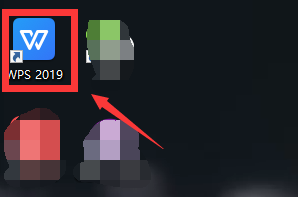 2/5
2/5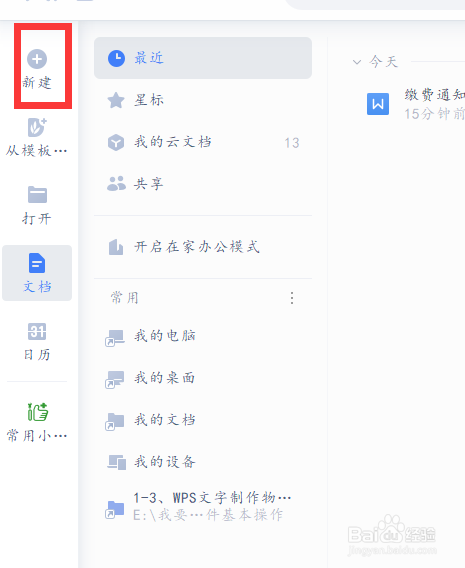 3/5
3/5
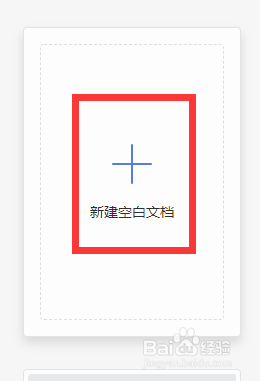 4/5
4/5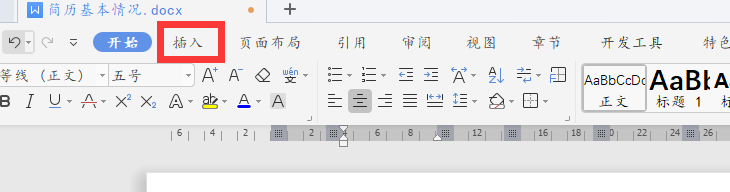 5/5
5/5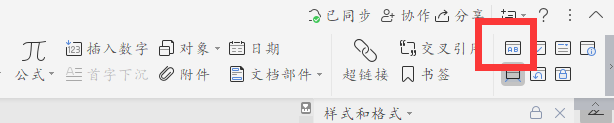
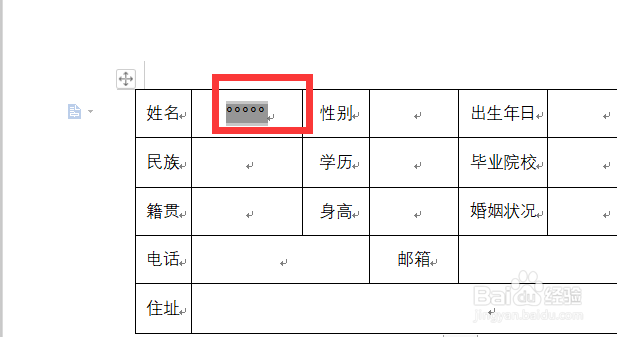 总结:1/1
总结:1/1
首先我们打开电脑上面的wps2019软件
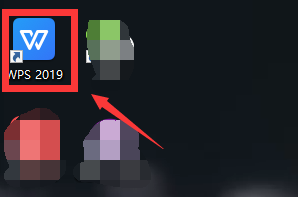 2/5
2/5进入wps2019主页面后我们点击上方的”新建“按钮
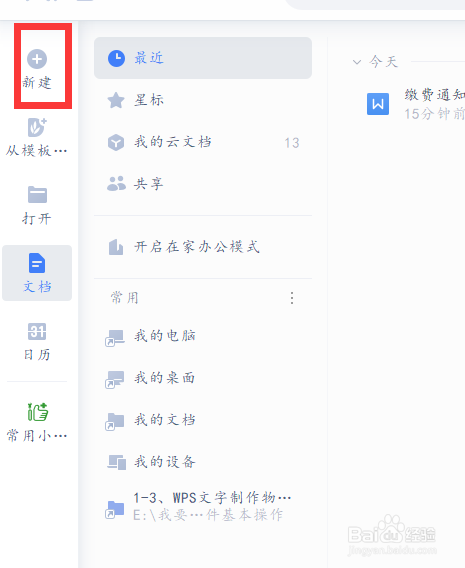 3/5
3/5然后我们进入新建页面后我们选择新建word文件点击新建空白文档

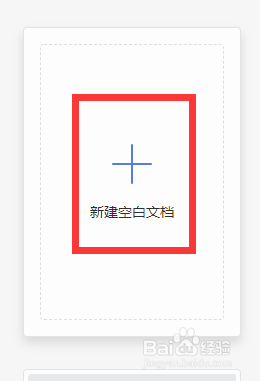 4/5
4/5接着我们点击我们要插入窗体域的地方点击上方“插入”按钮
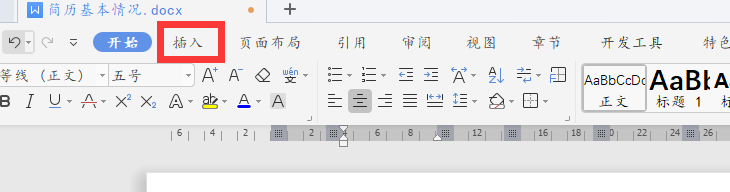 5/5
5/5最后我们在插入工具栏中点击右边的“插入文字窗体域”下面就会出现一个灰色底纹的地方即可
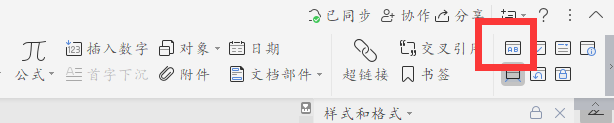
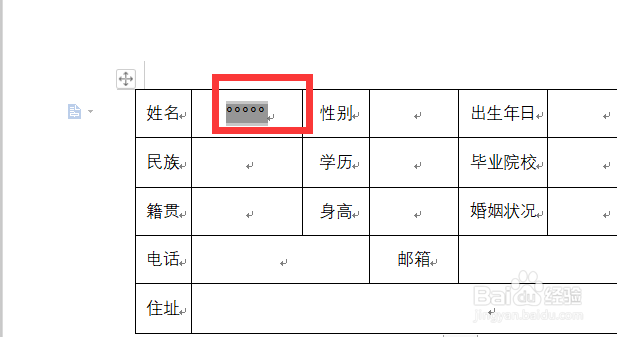 总结:1/1
总结:1/11.我们打开wps2019软件,然后点击上方的新建按钮
2.接着我们选择word文件新建空白文档
3.接着我们点击我们要插入窗体域的地方点击上方“插入”按钮
4.最后我们在插入工具栏中点击右边的“插入文字窗体域”下面就会出现一个灰色底纹的地方即可
百度经验WPS2019插入窗体域文字版权声明:
1、本文系转载,版权归原作者所有,旨在传递信息,不代表看本站的观点和立场。
2、本站仅提供信息发布平台,不承担相关法律责任。
3、若侵犯您的版权或隐私,请联系本站管理员删除。
4、文章链接:http://www.1haoku.cn/art_920566.html
上一篇:变废为宝制作元宵花灯
下一篇:支付宝的商家服务二维码语音提醒如何关闭
 订阅
订阅